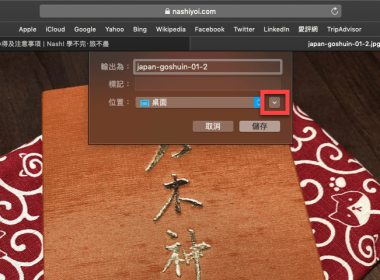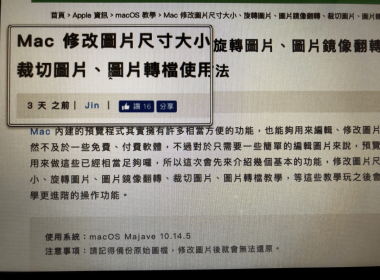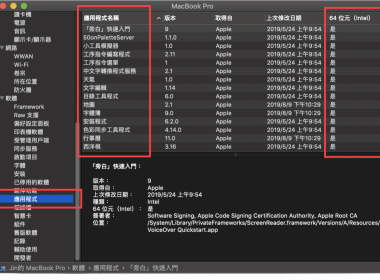作者簡介
一鍵將數位疫苗證明加到iPhone 錢包內方法教學

衛福部在3/24更新了新的數位新冠病毒健康證明申請,原先只有戶號現在也加入新的護照號碼認證方法,以及新增雲端列印的方法,以及本次要教學的將數位新冠病毒健康證明一鍵加入至iPhone錢包(Android也有支援一鍵加入功能),此次更新的一鍵加入功能不限於iOS 15.4,都能夠快速進行一鍵加入至手機內。
申請前的身分驗證
驗證登入前需準備:身分證卡號、健保卡號(左下角12碼)、戶號(戶籍謄本、戶口名簿上)或護照號碼。
先進入到【數位新冠病毒健康證明申請】首頁,有分為台灣本國國民及外來人口,依照自己的需求選擇。
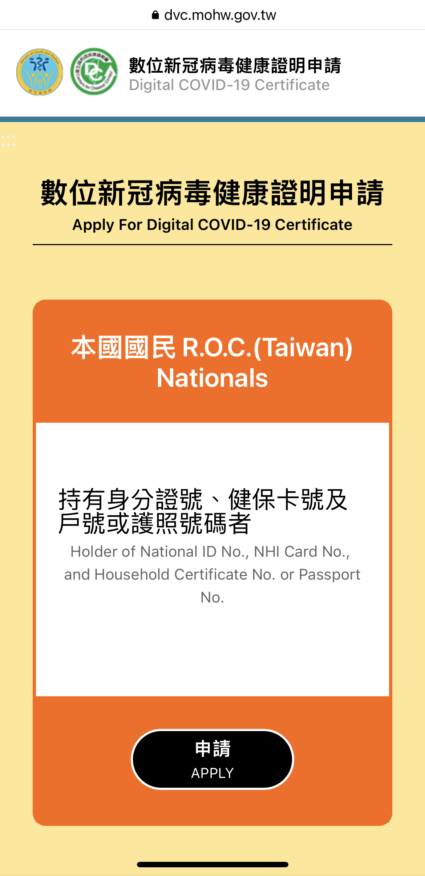
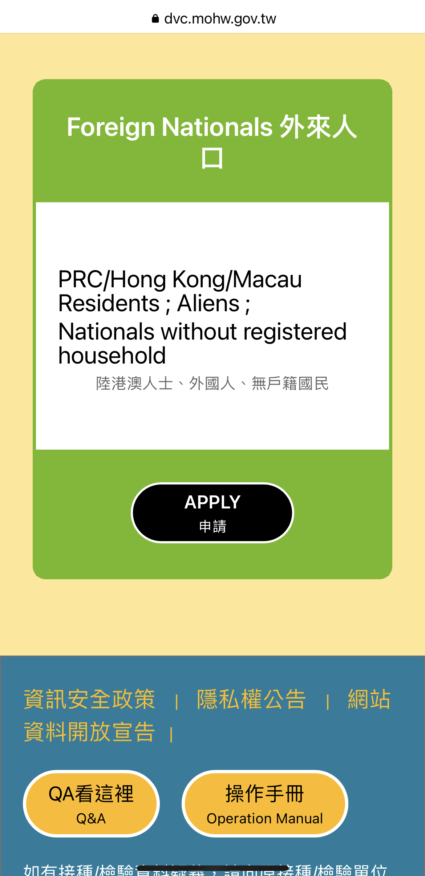
例如像是我選擇點選【本國國民】後,就會跳入【一般登入】就能開始執行身分驗證。
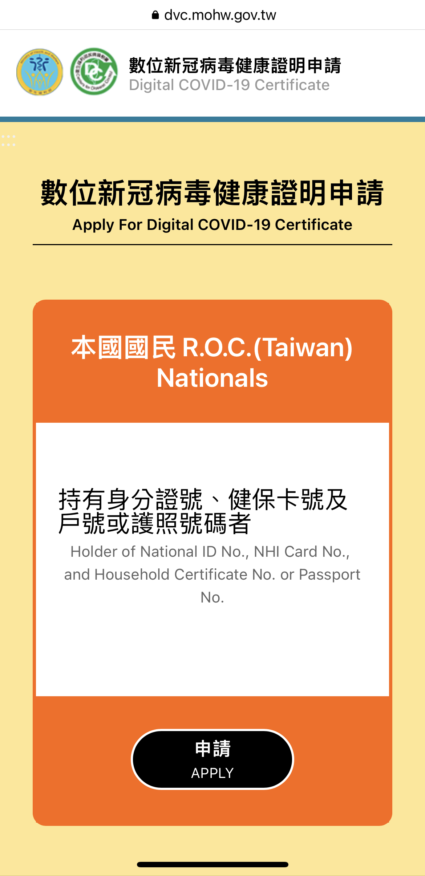
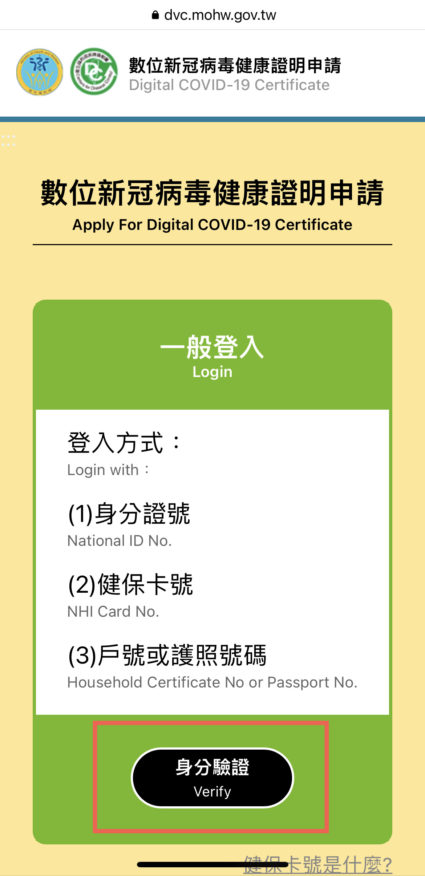
將事先準備好的:身分證卡號、健保卡號、戶號或護照號碼進行填寫,然後輸入驗證碼後點選【執行身分驗證】。
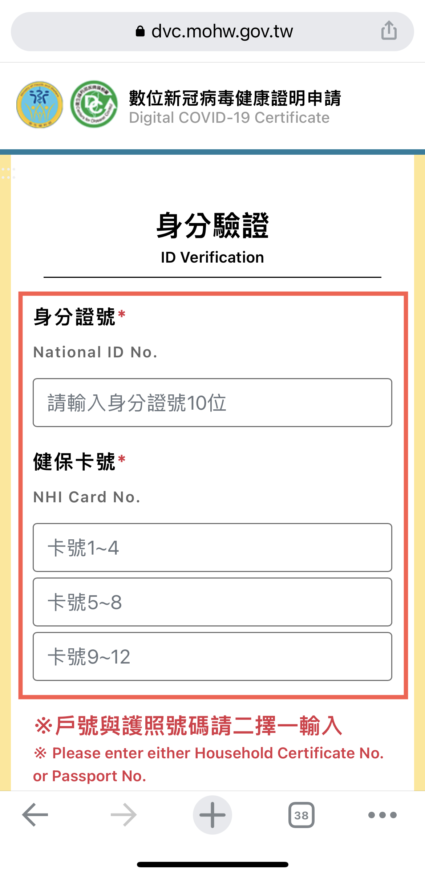
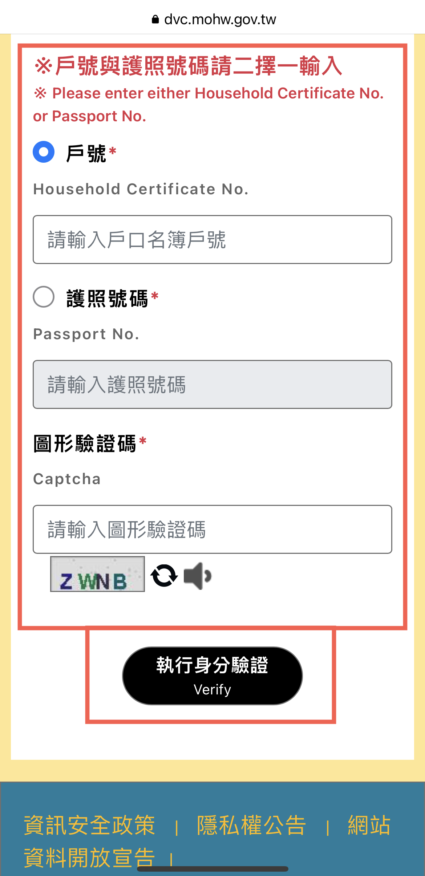
數位新冠病毒健康證明申請
完成身分驗證後就能開始進行申請,選擇申請【疫苗接種數位證明】,以及依照需求選填數位疫苗證明寄至【信箱】。
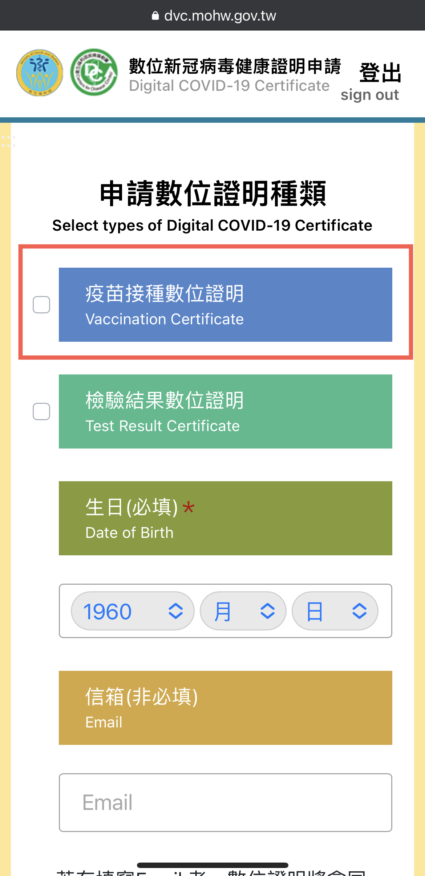
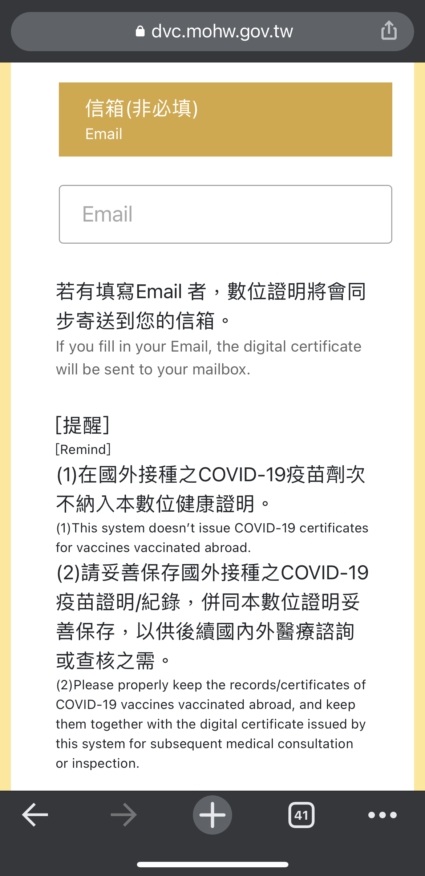
然後一樣選擇下一步,然後選擇EU-DOC格式項目內的【申請】。
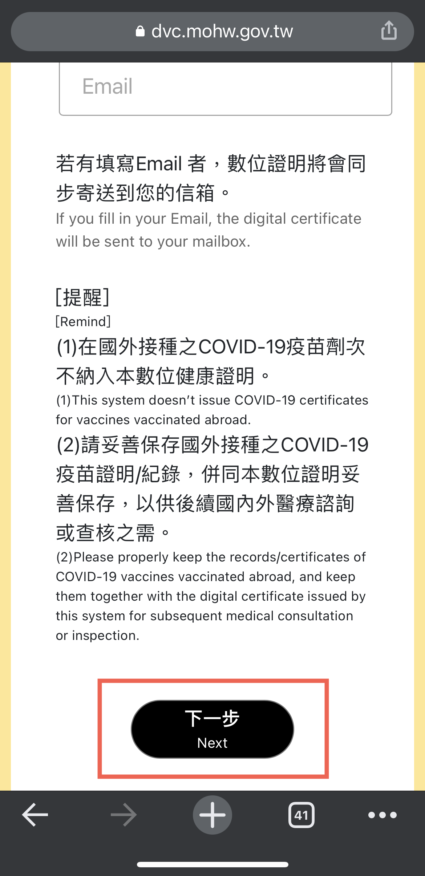
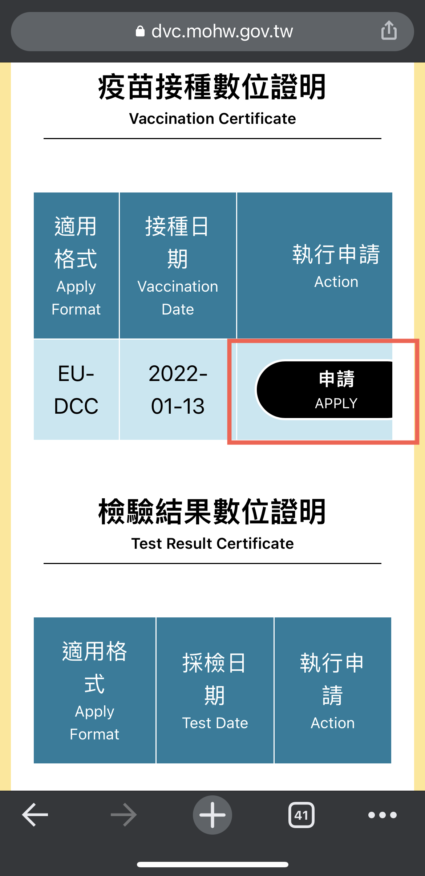
加入至iPhone錢包
接著會進入到選擇(1).列印碼,可至超商選擇列印碼列印、(2).加至Apple 錢包與健康。
點選【加至Apple 錢包與健康】。

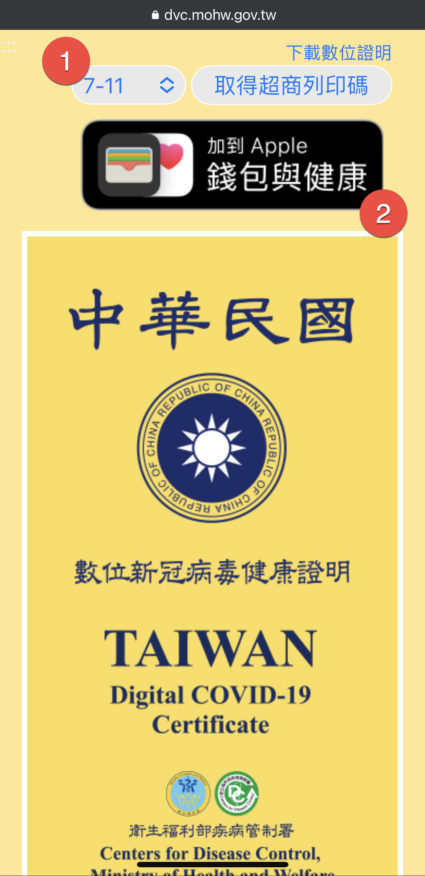
接著就會跳入到加入錢包和健康的選項,點選【加入錢包與健康】後就完成加入了。
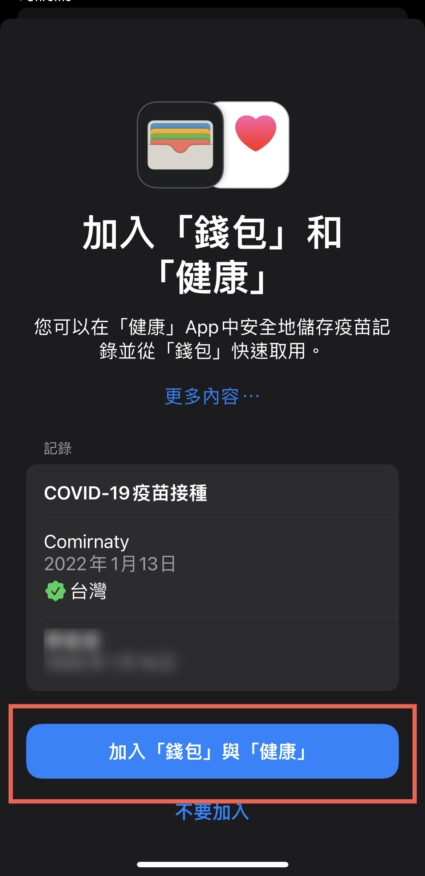
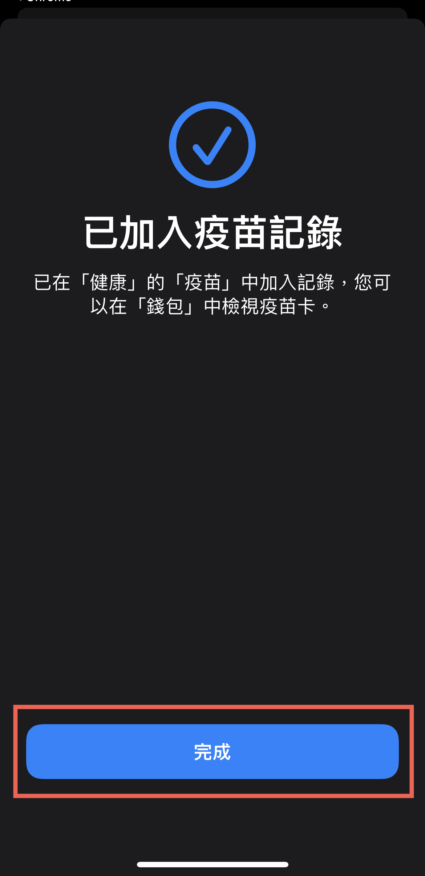
之後到錢包就能夠出示數位疫苗證明,工作人員就會使用數位新冠病毒健康證明查驗程式來進行掃描。
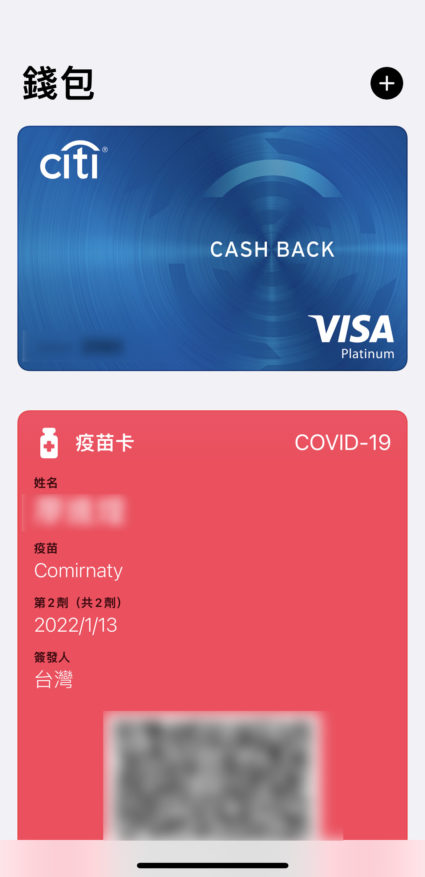
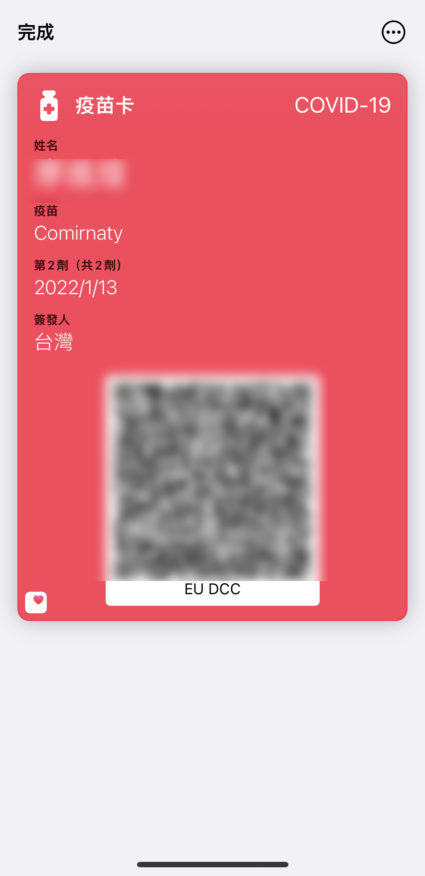
相關文章